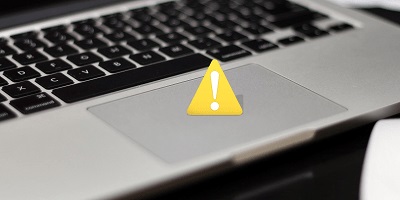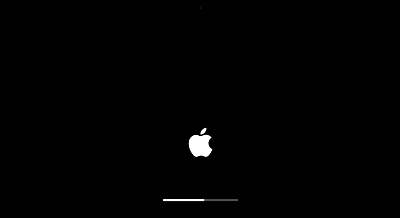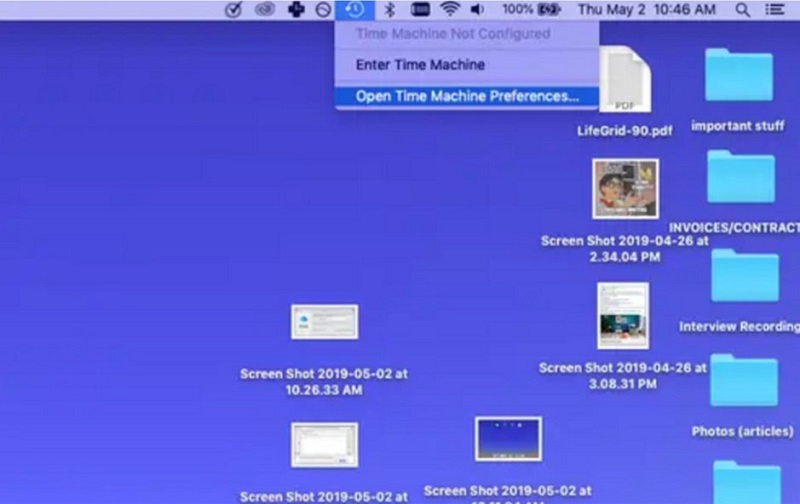Qualsiasi dispositivo elettronico che presenti problemi di batteria, come ad esempio l’eccessivo consumo o ancor peggio il non ricaricarsi affatto, diventa a tutti gli effetti un soprammobile! Quando questo problema si presenta su un MacBook Pro, diventa un soprammobile molto costoso! Nonostante il suo design elegante, l'hardware potente e le funzionalità di sicurezza all'avanguardia, molti utenti hanno segnalato come, il gioiello tuttofare della Apple, presenti ancora alcuni problemi piuttosto fastidiosi. Il più invalidante, nonché preoccupante, è quando il MacBook Pro non si carica. In effetti, cosa può esserci di più problematico che aver acquistato un costoso portatile Apple non funzionante?
Se sei arrivato sul nostro articolo già saprai che potremmo avere la giusta soluzione al problema del MacBook Pro non carica. Come suggerisce il titolo di questa guida, abbiamo 11 modi comprovati grazie ai quali potrai risolvere il problema della batteria MacBook non carica. Bene, allaccia le cinture e continua a leggere la nostra guida per trovare le risposte alle tue domande.
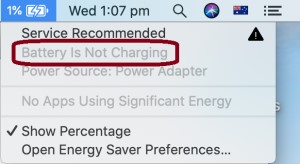
- Parte 1: Perché MacBook non si ricarica quando è collegato?
-
Parte 2: Come risolvere il problema del MacBook Pro che non si ricarica?
- Metodo 1: raffreddare MacBook
- Metodo 2: riavvia Mac
- Metodo 3: controlla lo stato della batteria del MacBook
- Metodo 4: controllare il connettore della batteria
- Metodo 5: controllare la presa di corrente e la spina CA
- Metodo 6: provare un altro cavo USB-C
- Metodo 7: verifica la disponibilità di aggiornamenti software sul Mac
- Metodo 8: reimpostare il controller di gestione del sistema (SMC)
- Metodo 9: reimpostare la memoria ad accesso casuale non volatile (NVRAM)
- Metodo 10: ripristino delle impostazioni di fabbrica del Mac
- Metodo 11: ottieni il supporto Apple
- Parte 3: Suggerimenti per prolungare la durata della batteria del tuo Mac
Parte 1: Perché MacBook non si ricarica quando è collegato?
1. Che cos'è il codice di errore 0xc00000e?
Come con qualsiasi codice di errore, potrebbero esserci diversi motivi dietro al fatto che la batteria del MacBook Pro non vuole caricarsi. È essenziale imparare a riconoscere gli errori per correggerli immediatamente e preservare il tuo Mac dagli stessi problemi in futuro. Se ad esempio il tuo MacBook Air non si carica le cause potrebbero includere:
- Un adattatore difettoso o a basso consumo.
- Cavo di alimentazione allentato o danneggiato.
- Esecuzione di app ad alte prestazioni durante la ricarica.
- Utilizzo di app di terze parti per migliorare la durata della batteria.
- Una batteria difettosa.
- Hardware obsoleto.
Parte 2: Come risolvere il problema del MacBook Pro che non si ricarica?
Metodo 1: raffreddare MacBook
Macbook non in carica? Il surriscaldamento può essere una delle cause principali della mancata ricarica del MacBook Pro. Per aggirare questo problema puoi seguire questi semplici suggerimenti:
- Evitare di ostruire le prese d'aria non utilizzando il Mac su letti e lenzuola.
- Ridurre al minimo l'utilizzo di app che consumano batteria.
- Usa il monitoraggio delle attività per vedere quali app stanno utilizzando la CPU.
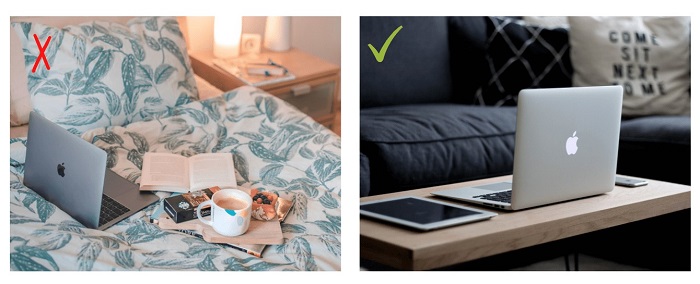
Metodo 2: riavvia Mac
La soluzione solitamente più efficace è anche la più semplice e spesso aiuta a risolvere qualsiasi tipo di problema. Prova con un semplice riavvio e verifica di nuovo se il Mac non carica la batteria. Quindi premi il pulsante di riavvio e incrocia le dita.
Metodo 3: controlla lo stato della batteria del MacBook
Le batterie sono essenzialmente dei sistemi elettrici, che, con l'uso costante possono ridurre la loro capacità di ricarica. Per verificare lo stato di salute della tua batteria puoi fare un controllo. Ecco come:
Passo 1: Vai alla barra dei menu e fai clic sull'icona Apple mentre premi il tasto Opzione. Ora seleziona l'opzione "Informazioni di sistema".
Passo 2: Sotto "Hardware" fai clic sull'opzione "Alimentazione". Qui, controlla le condizioni della batteria.
Ci sono quattro possibili stati nel menu delle condizioni; Normale, Sostituisci presto, Sostituisci ora e Batteria di servizio. Tutti gli stati ad eccezione del normale necessitano un lavoro di riparazione.
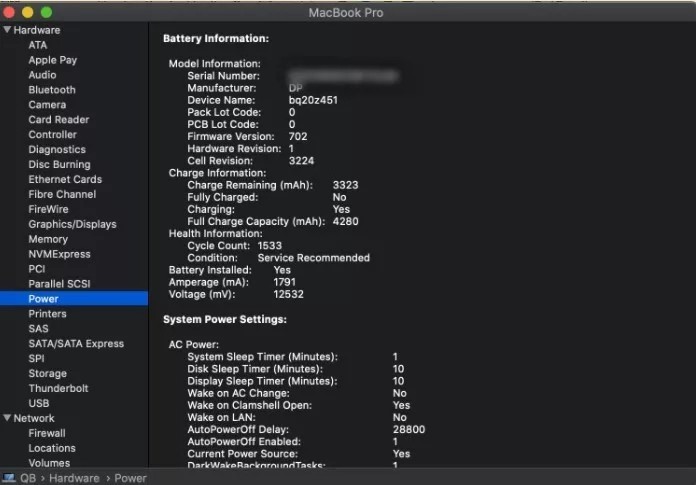
Metodo 4: controllare il connettore della batteria
I vecchi MacBook utilizzano connettori a 9 pin per collegare la batteria alla scheda logica. Sporcizia e altri detriti possono causare il malfunzionamento del connettore e causare la mancata ricarica della batteria del MacBook. È possibile utilizzare un cotton fioc imbevuto di alcol al 95% per pulire i pin e riportare il connettore in salute.

Metodo 5: controllare la presa di corrente e la spina CA
Un alimentatore instabile o una presa di corrente difettosa possono causare problemi con la batteria. Controllare la presa di corrente per eventuali ostacoli e rimuoverli prontamente. Se la spina CA è rotta o non funzionante, sostituiscila per ricaricare nuovamente il Mac.
Metodo 6: provare un altro cavo USB-C
La batteria non è in carica Mac? I cavi USB-C spesso si sporcano o si danneggiano a causa della continua flessione che subiscono, pertanto è possibile che il MacBook non riceva corrente a sufficiente e non si carica. Se quindi pensi che la colpa sia del cavo USB-C, sostituiscilo il prima possibile.

Metodo 7: verifica la disponibilità di aggiornamenti software sul Mac
Gli aggiornamenti regolari mantengono il tuo Mac performante e funzionante. Il software obsoleto può aumentare il carico di sistema e danneggiare la batteria e causare la mancata ricarica del laptop. Per aggiornare il tuo MacBook vai su "Preferenze di Sistema" e fai clic su "Aggiornamento Software".
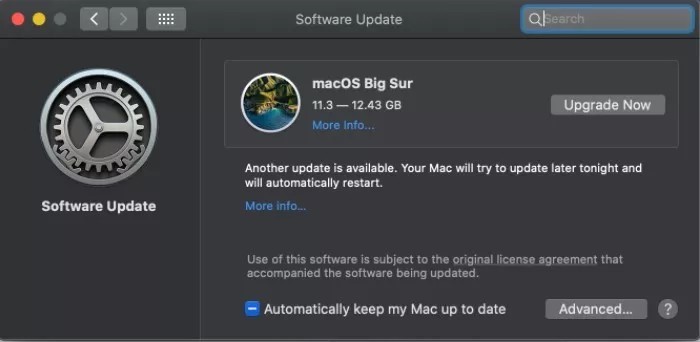
Metodo 8: reimpostare il controller di gestione del sistema (SMC)
SMC controlla tutte le piccole funzioni del tuo Mac come la retroilluminazione della tastiera, la batteria e la gestione termica. Il ripristino dell'SMC può essere la soluzione al problema del MacBook che non si ricarica.
Per MacBook pre-2017
Passo 1: Spegni il Mac e collega l'alimentatore.
Passo 2: Tieni premuti contemporaneamente il pulsante di accensione e i tasti "Maiusc", "Ctrl" e "Opzione".
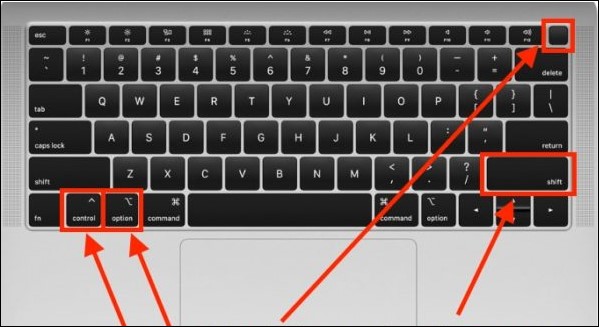
Passo 3: Lasciali andare e riavvia il tuo Mac.
Per MacBook post-2018
Passo 1: Scollega il tuo Mac da tutti i tipi di alimentatori. Ricollegali dopo 15 secondi.
Passo 2: Avvia il tuo Mac dopo 5 secondi. Il tuo SMC è ora reimpostato.
Metodo 9: reimpostare la memoria ad accesso casuale non volatile (NVRAM)
Se il tuo MacBook non si ricarica quando è collegato alla corrente, una soluzione comune potrebbe essere quella di ripristinare la NVRAM. Ecco come puoi farlo:
Passo 1: Spegni completamente il Mac.
Passo 2: Riavvia e tieni premuti i tasti Comando + Opzione + P + R insieme per 20 secondi all'avvio del Mac.
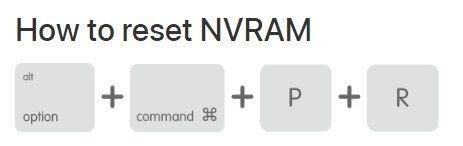
Passo 3: Sentirai 3 suoni di avvio che indicano che la PRAM / NVRAM è stata ripristinata e si spera che il problema della batteria che non carica il MacBook sia stato risolto.
Metodo 10: ripristino delle impostazioni di fabbrica del Mac
Il ripristino delle impostazioni di fabbrica cancellerà tutti i dati sul tuo Mac e ripristinerà tutte le impostazioni predefinite. Può essere la soluzione definitiva per risolvere il problema di non ricarica del Macbook air. Tuttavia, prima di farlo è necessario eseguire il backup dei dati per poterli ripristinare successivamente. Puoi farlo avviando la funzione "Time Machine" sul tuo Mac ed eseguendo il backup dei tuoi dati su un dispositivo di archiviazione esterno.
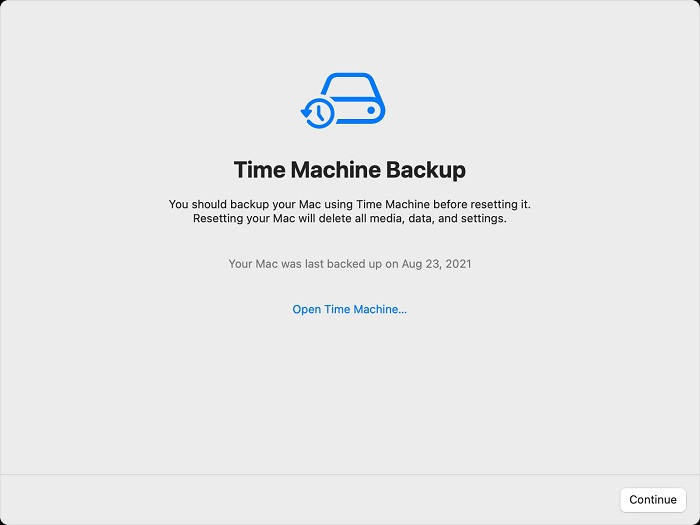
È inoltre possibile ripristinare i dati cancellati o persi utilizzando il software di recupero dati Tenorshare 4DDiG prima del backup. L'app 4DDiG è un must per le tue esigenze di recupero dati in quanto è veloce, facile da utilizzare ed efficace al 100%. Funziona con un sofisticato algoritmo avanzato ed è privo di virus, adware o malware. Per ottenere il massimo da 4DDig segui questi semplici passaggi:
- Recupera Dati da vari scenari come la cancellazione, formattazione, ecc. Con un tasso di successo molto elevato.
- Recupero di dati da qualsiasi posizione, inclusi dischi locali ed esterni, partizioni perse, Cestino, PC bloccati, ecc.
- Recupera i dati da Mac non avviabile
- Supporta oltre 1000 tipi di file tra cui foto, video, musica, documenti (PPT / Excel / Word), ecc.
- Supporta macOS Monterey, macOS BigSur 11.0, macOS 10.15, macOS 10.14 (macOS Mojave), mac OS X 10.13 (High Sierra) e altro ancora.
- Più veloce con un tasso di successo maggiore rispetto ad altre app disponibili sul mercato.
Per PC
Download Sicuro
Per MAC
Download Sicuro
- Scarica, installa e avvia Tenorshare 4DDiG e seleziona l'unità da cui è necessario recuperare i dati. Fai clic su "Scansione" per avviare la ricerca.
- Attendere il completamento della scansione. Verranno elencati tutti i file recuperati. È possibile visualizzare in anteprima i file recuperati da 4DDiG prima di salvarli.
- Una volta terminata l'anteprima, è possibile salvare i file nella posizione preferita facendo clic su "Recupera'.
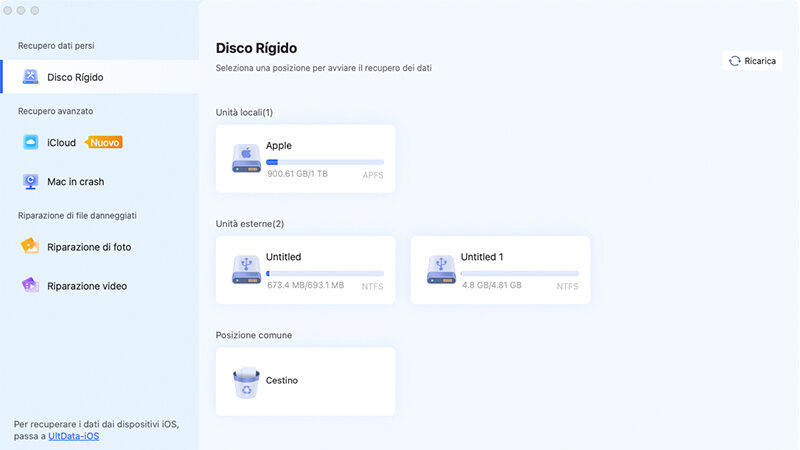
Nota: se utilizzi macOS Sierra o versioni successive, dovrai seguire questi passaggi prima di procedere.
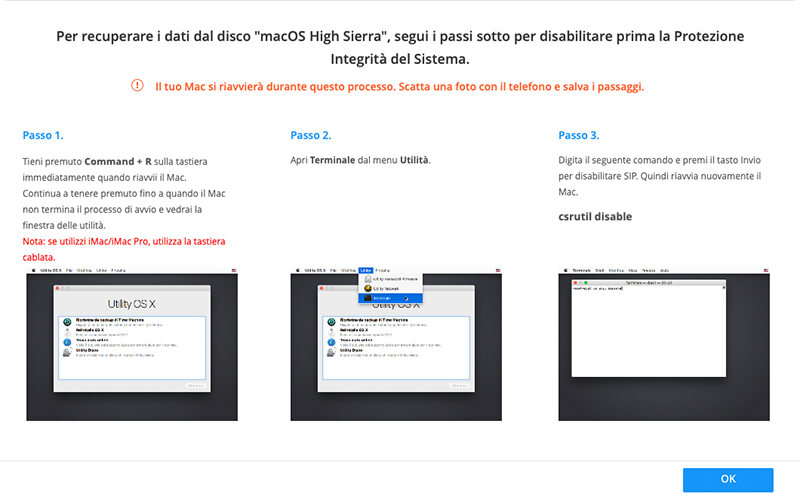
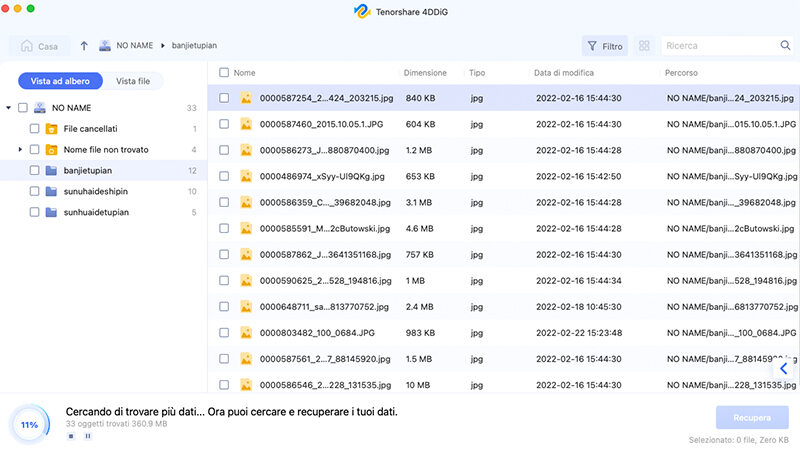
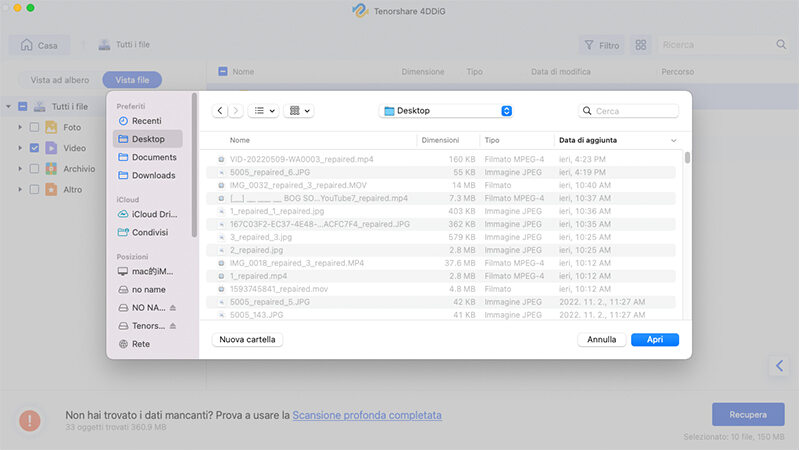
Dopo aver fatto tutto ciò che puoi ripristinare le impostazioni di fabbrica del tuo Mac nel modo seguente:
Passo 1: Premi l'icona Apple e seleziona "Preferenze di Sistema'. In questa finestra seleziona l'opzione "Cancella tutto il contenuto e le impostazioni".
Passo 2: Inserisci le tue credenziali nella schermata successiva e fai clic su OK.
Metodo 11: ottieni il supporto Apple
Se il problema non si risolve e il MacBook Pro non si carica ancora, è il momento di contattare l’assistenza Apple. Puoi metterti in contatto con loro telefonicamente, online oppure puoi recarti in un centro assistenza autorizzato.
Parte 3: Suggerimenti per prolungare la durata della batteria del tuo Mac
Prendersi cura del tuo Mac può prevenire errori come la batteria del MacBook Air non si ricarica. Ecco alcuni suggerimenti che puoi mettere in atto per preservare e prolungare la durata della batteria.
- Fai riferimento al monitoraggio delle attività e chiudi le app che utilizzando molta energia.
- Evita di utilizzare app di terze parti non attendibili.
- Mantieni aggiornato il tuo Mac.
- Mantenere pulite le periferiche e sostituirle se sono difettose.
- Di tanto in tanto fai controllare il tuo Mac.
Parte 4: Domande frequenti correlate
1. Come risolvere un MacBook Pro che non si carica?
In questo caso, controllare le periferiche. Se credi sia tutto corretto, probabilmente la batteria è danneggiata o troppo consumata. Porta il tuo Mac all'Apple Store più vicino per un controllo più specifico.
2. Come faccio a forzare la ricarica del mio MacBook Pro?
Non è possibile forzare la ricarica di un prodotto Apple. Devi risolvere il problema alla radice, se vuoi che il tuo MacBook Pro torni a ricaricarsi. Questo problema può essere risolto assicurandosi che le periferiche come l'adattatore CA, il connettore e la spina USB-C siano pulite e funzionali. Se non riesci ancora a risolvere il problema, chiedi aiuto al negozio di supporto Apple più vicino.
Sommario
Ti abbiamo fornito 11 valide soluzioni alla domanda sul perché il tuo MacBook non si ricarica quando è collegato alla rete. Speriamo di averti soddisfatto e magari aiutato a risolvere questo fastidioso problema. Non solo, ti abbiamo informato dell’esistenza del potente software Tenorshare 4DDiG, grazie al quale potrai recuperare qualsiasi tipo di file perso dal tuo Mac.